Visualización de la alarma
Mostrar alarmas
Para ver las alarmas creadas en la pantalla, utilice el objeto del Resumen de alarmas. Con el objeto del Resumen de alarmas puede comprobar el estado y otra información de las alarmas generadas.
El objeto del resumen de alarmas muestra los datos almacenados en el campo [Guardar en] especificado. Si configura [Operar cuando [Guardar en] está lleno] en [Sobrescribir datos antiguos], los datos eliminados no se mostrarán. Tenga en cuenta que las alarmas y los errores del sistema de grupos de alarmas que pueden no mostrarse en el objeto Resumen de alarmas también pueden hacer que el número de registros del historial de alarmas supere el [Máximo de registros], lo que resultará en la eliminación de datos.
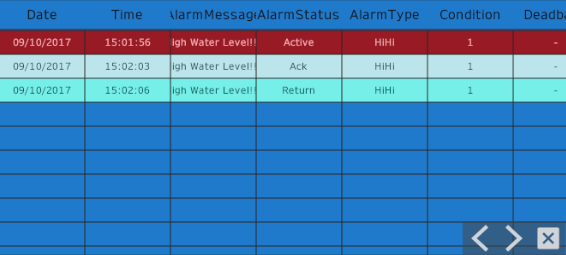
Mostrar formato
El objeto del Resumen de alarmas tiene los siguientes formatos de visualización (modos de alarma).
- [Activo]
Muestra cada alarma en una sola línea. Los cambios en el estado de la alarma actualizan la información en esa línea.
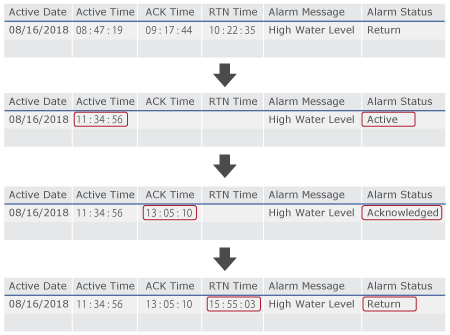
Si se activa la opción [Salvo RTN], cuando se restablece una alarma, se elimina el mensaje de alarma correspondiente del Resumen de alarmas.

- [Histórico]
Muestra una alarma activada en una sola línea hasta que vuelve a la normalidad. Cuando la alarma se activa de nuevo, muestra la alarma en una nueva línea.
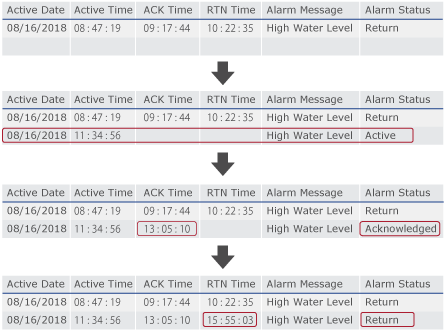
En la vista [Histórico], el número máximo de líneas en el objeto del resumen de alarmas es 4000.
- [Registro]
Mantiene un historial de todas las alarmas generadas. Un cambio en el estado de la alarma agrega una nueva línea a la pantalla.
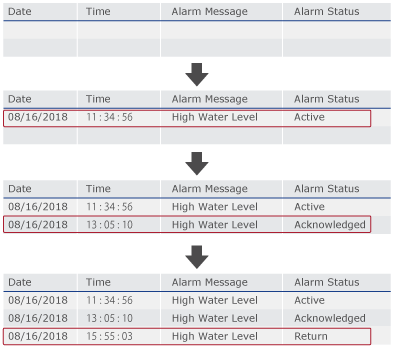
Relación entre la Base de datos de alarmas y el Objeto del resumen de alarmas
Cuando se utiliza la vista [Registro] o la vista [Activo]
El objeto del resumen de alarmas muestra los datos de las alarmas directamente desde la base de datos de alarmas (registro) o la base de datos de alarmas (activo).
Cuando se utiliza la vista [Histórico]
- Al iniciar el tiempo de ejecución, se generan datos temporales de la base de datos de alarmas (log). El objeto del resumen de alarmas muestra las alarmas en los datos temporales. A medida que se activan nuevas alarmas, se agregan entradas tanto a la base de datos de alarmas (registro) como a los datos temporales.
- Puede exportar los datos de las alarmas en la vista de registro y en la vista activa. No puede exportar los datos de las alarmas en la vista histórica porque no existe una base de datos de alarmas históricas.
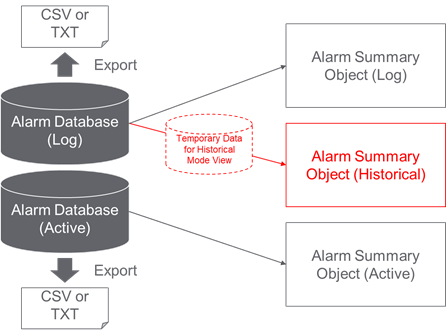
Elementos de visualización
Puede mostrar la siguiente información en el objeto del Resumen de alarmas.
Título |
Descripción |
[Activo] | [Histórico] | [Registro] |
[Fecha] |
Se muestra la fecha del estado de cada alarma. Personalice el formato de la fecha y hora mostradas. Desde la ventana Propiedades del objeto del Resumen de alarmas, en la [Función] → [Detalle] → [Columna] → [Fecha] → [Parámetro del convertidor] → [Patrón] introduzca los formatos opcionales. Para conocer los formatos que puede definir, consulte lo siguiente. |
- |
- |
|
[Hora] |
Se muestra la hora de cada estado de alarma. |
- |
- |
|
[Fecha de activación] |
Muestra la fecha en que se activa la alarma. |
|
|
- |
[Tiempo activo] |
Se muestra la hora cuando se activa la alarma. |
|
|
- |
[Fecha de ACK] |
Muestra la fecha en que se confirmó la alarma (en adelante, "ACK"). |
|
|
- |
[Hora de ACK] |
La hora se muestra cuando se confirma la alarma (en adelante, "ACK"). |
|
|
- |
[Fecha de RTN] |
Muestra la fecha en que se recupera la alarma (en adelante, "RTN"). |
|
|
- |
[Hora de RTN] |
La hora se muestra cuando se recupera la alarma (en adelante, "RTN"). |
|
|
- |
[Mensaje de alarma] |
Aparece el mensaje de alarma. |
|
|
|
[Estado de la alarma] |
Se muestra el estado de la alarma. Activo, ACK, Retorno y UNACK. |
|
|
|
[Tipo de alarma] |
Se muestra el tipo de alarma: LoLo, Lo, Hi y HiHi. |
|
|
|
[Condición] |
Aparece el límite que ha excedido la variable al activar la alarma. |
|
|
|
[Banda muerta] |
Aparece el valor de banda muerta de la alarma. |
|
|
|
[Variable de destino] |
Se muestra el nombre de la variable que supervisará y activará la alarma. |
|
|
|
| [Nombre del grupo] | Se muestra el nombre del grupo de alarmas. |
|
|
|
| [Valor] | El conjunto de datos del valor de la variable cuando la alarma está activa, confirmada recuperada o no confirmada. | - |
- |
|
| [Valor activo] | Aparece el conjunto de valores de la variable para la alarma activa. |
|
|
- |
[Nombre del equipo] |
Se muestra el origen de la variable. El origen de la variable se establece en la propiedad [Origen] de la variable. |
|
|
|
[Gravedad de la alarma] |
Se muestra la gravedad de la alarma. |
|
|
|
[Número de alarmas] |
Aparece el número de veces que se ha activado la alarma. |
|
- |
- |
| [Número de los ACK] | Aparece el número de veces que se ha confirmado la alarma. |
|
- |
- |
| [Número de los UNACK] | Se muestra el número de veces que la alarma no fue confirmada. |
|
- |
- |
[Tiempo transcurrido] |
Se muestra el tiempo total durante el cual la alarma ha estado en el estado activado. |
|
- |
- |
| [Tiempo promedio de ACK] | Aparece el tiempo de confirmación medio. |
|
- |
- |
| [Tiempo promedio de RTN] | El tiempo medio de recuperación de una alarma (vuelta a la normalidad). |
|
- |
- |
- Puede establecer si desea mostrar u ocultar elementos en el objeto del Resumen de alarmas. Abra la ventana Propiedades del objeto del Resumen de alarmas y haga clic en el icono de [Ajustes de la tabla] que se identifica con el marco rojo.
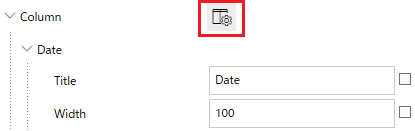
En el cuadro de diálogo [Ajustes de la tabla], seleccione los elementos que se mostrarán en el objeto del Resumen de alarmas.
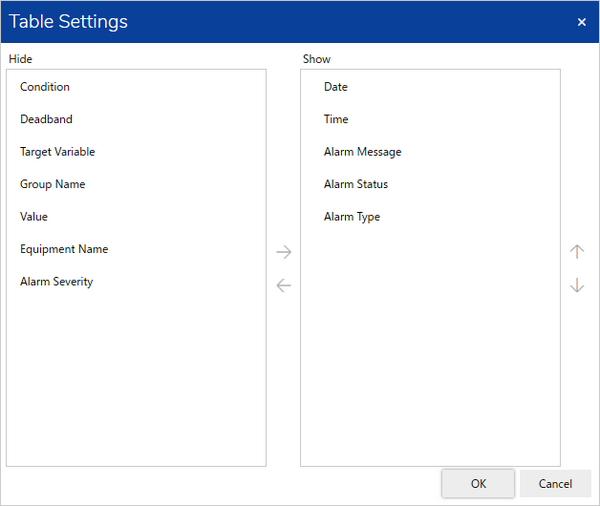
- Puede cambiar el ancho de la columna de cada elemento. En la ventana Propiedades del objeto del Resumen de alarmas, en el grupo [Columna], defina el número de píxeles para el [Ancho] de columna de cada elemento.
Introduzca un asterisco (*) en el campo [Ancho] para ajustar el ancho de la columna automáticamente para acomodar los datos mostrados. Los anchos configurados con un asterisco se calculan restando el ancho de la columna de todos los demás elementos.
(Ejemplo)
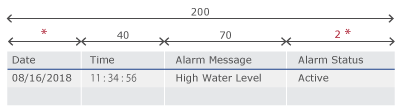
* + 2* = 200 - (40 + 70) = 90
* = 30
Resultados en la columna Date de 30 y el ancho de la columna Alarm State de 60.
Acerca de la gravedad
Seleccionando [Gravedad] en el [Modo de color], puede mostrar un icono a las alarmas de alta gravedad que aparecen en el objeto del Resumen de alarmas.
| Gravedad | Valor de ajuste de la [Gravedad] de la alarma | Icono mostrado en el resumen de alarmas |
Alto  Bajo Bajo |
1 |  |
| 2 |  |
|
| 3 |  |
|
| 3 o más | Muestra el valor establecido como la [Gravedad]. |
Acerca de las subpantallas
Puede tocar una alarma y mostrar su subpantalla asociada. La subpantalla mostrada es Contenido configurado con el mismo valor que el valor de la propiedad [Parámetro] del Grupo de alarmas o de la alarma.
Toque una alarma y se ejecutará el siguiente árbol de decisiones.
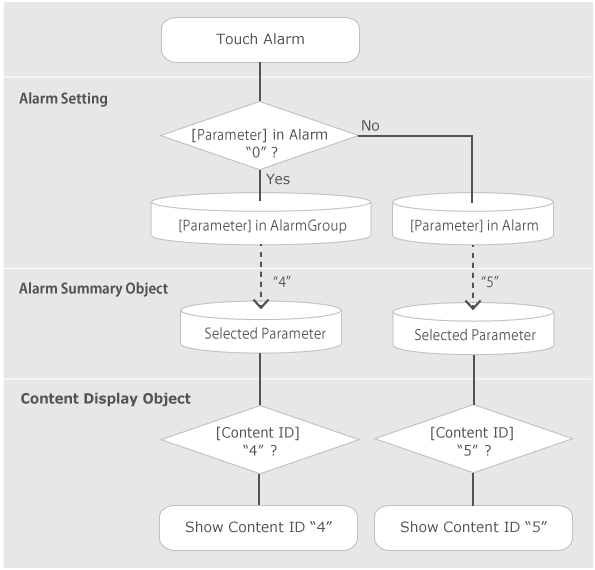
Para conocer los detalles de la configuración, consulte lo siguiente.
Uso de parámetros para mostrar pantallas
Acerca de la visualización de varios grupos
Puede comprobar el estado de varios grupos de alarmas con un objeto del Resumen de alarmas. En la ventana Propiedades del objeto del Resumen de alarmas, en la lista [Grupo de alarmas], seleccione todos los grupos de alarmas que desee ver.
[Modo de color]
Basándose en una condición, puede cambiar el color de fondo del objeto del Resumen de alarmas y el color de la fuente desde [Modo de color].
- [Estado]
El color de fondo y el color de la letra cambian según el estado de la alarma. - [Gravedad]
El color de fondo y el color de la fuente cambian según la gravedad de la alarma. El fondo y el color de la fuente dependen de la propiedad [Gravedad] de cada alarma.
